Навигация
Рисовать контур детали сразу с помощью полилинии, применяя команду ПЛИНИЯ
1. Рисовать контур детали сразу с помощью полилинии, применяя команду ПЛИНИЯ.
2. Преобразовать построенную фигуру в полилинию с помощью команды находящейся в меню Редактирование - Объекты - Полилиния
Выберите по умолчанию:
Ук. ть → Сделать его полилинией → Да → Добавить
Затем выдавливаем построенную фигуру с помощью команды ВЫДАВИ.
Команда ВЫДАВИ позволяет создавать твердотельные объекты "выдавливанием" (добавлением высоты) двухмерных примитивов.
Запросы: →Выдави
Выберите объекты
Траектория/<Глубина выдавливания>:
Ключи:
Глубина выдавливания - позволяет ввести ненулевое значение или указать две точки. При вводе положительного значения происходит выдавливание объектов вдоль положительной оси Z объектной системы координат; при вводе отрицательного значения - вдоль отрицательной оси Z.
Можно создавать сужающиеся тела выдавливания, для чего используется запрос
угол сужения <0>: ввести число градусов, на которое должны сужаться грани.
Затем поворачиваем модель с помощью команды ЗМ поворот на 90 градусов относительно оси X (используйте правило правой руки).
В результате выдавливания и поворота модели получили фигуру (рис.2.1).
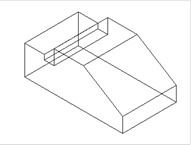
Рис.2.1 Результат применения команды выдави и 3М поворот
Переходим в пространство листа и открываем четыре видовых экрана. В данных видовых экранах показываем главный вид детали, вид, сверху, вид слева и аксонометрическую проекцию (меню Вид - > ЗМ тзрения). Масштабируем виды в ВЭ. Для этого из пространства листа переключаемся в пространство модели с помощью меню
Вид →Плавающие ВЭ, выделяем нужный ВЭ и через меню
Вид→Показать→Масштаб, в командной строке вводиться масштаб модели в ВЭ, относительно пространства листа.
Пример:
1. Требуется, чтобы в пространстве листа деталь была в 2 раза меньше, чем деталь в пространстве модели.
Находимся в пространстве листа. Выбираем из меню Вид →Плавающие ВЭ. Выделяем нужный ВЭ. Выбираем из меню Вид→Показать→Масштаб. В командную строку вводим 0.5хл.
Примечание: х - вводится латинской буквой (для переключения раскладки клавиатуры используется сочетание клавиш: shift+ctrl или alt+shift). Число 0.5 есть результат от деления натурального масштаба, на выбираемый для показа в данном ВЭ.
2. Требуется, чтобы в пространстве листа деталь была в 3 раза больше, чем деталь в пространстве модели.
Находимся в пространстве листа. Выбираем из меню Вид →Плавающие ВЭ. Выделяем нужный ВЭ. Выбираем из меню Вид→Показать→Масштаб. В командную строку вводим 3хл. После масштабирования, переходим в пространство листа, выделяем рамки ВЭ и задаем для них один слой, затем этот слой отключаем. Проставляем размеры с помощью меню Размеры. Аксонометрическая проекция, по ГОСТ, должна быть в 2 раза больше чем остальные виды. Полученный результат представлен на рисунке 2.2.
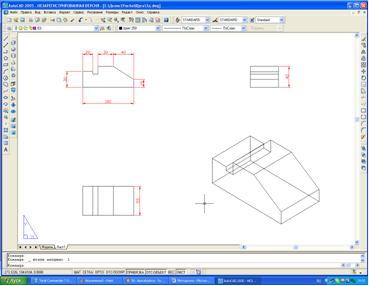
Рис.2.2 Чертёж детали.
3. Создание трёхмерной модели секции ГА 3.1 Построение обечаек
1. Проводим горизонтальную линию (центральную ось). Работаем в плоскости XY.
2. Настраиваем оси координат так, чтобы линия превратилась в точку.
Для этого используем команду Вид. Это будет фронтальный вид (вид слева). Делаем этот вид текущим. ПСК→ Вид
3. Строим две окружности 1 и 2, причем R1>R2, с центром в точке О.
R1 - внутренний радиус, а R2 - внешний радиус обечайки.
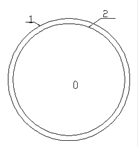
Рис.3.1
4. Из точки О вертикально вверх откладываем отрезок OA произвольной длины.
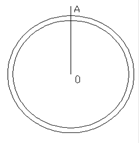
Рис.3.2
5. С помощью команды _Array (массив) делим окружности на 3-й части, следующим образом:
Array
Выбор объекта: Выбираем отрезок OA;
Прямоугольный или круговой массив (п/к): нажимаем букву К (Круговой);
Базовая /<центр массива>: выбираем т. О; Число элементов: нажимаем цифру 3;
Угол заполнения (+=ппс, - =пс) <по умолчанию>: область в градусах, которую надо поделить (360);
Поворачивать объекты при копировании? <д>: Д.
Примечание: перед использованием команды массив необходимо установить плоскость, в которой требуется произвести копирование объектов.
Мы разделили окружности на 3-й части. Получили еще два отрезка ОВ и ОС.

Рис.3.3
6. Теперь обрежем окружности до отрезков ОС и ОВ и отрезки ОВ и ОС до точек их пересечения с окружностями, с помощью команды _Trim. Получим область BCDE.
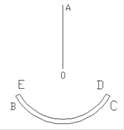
Рис.3.4
Похожие работы
... чертежей, а также удобные инструменты трехмерного моделирования. Новый программный продукт обладает всеми возможностями AutoCAD 2000, AutoCAD 2000i и содержит новые функции, которые облегчают и ускоряют работу над проектом. Скорость и легкость, с которыми создаются трехмерные модели проектируемых изделий, широкие возможности их преобразования и редактирования, различные способы получения плоских ...
... кульманом". Ниже приведен пример чертежа, сделанного простыми средствами системы. Большим преимуществом такого средства рисования является возможность формирования электронного архива чертежей. Каждый из созданных в системе AutoCAD чертежей легко редактируется, что позволяет быстро разрабатывать чертежи-аналоги по чертежам-прототипам. Для облегчения процесса выпуска чертежной документации можно ...
... для определения габаритных размеров. Так как чертеж является сборочным, то в нем используются выноски для различных деталей и сборочных единиц. ПОСТРОЕНИЕ ЧЕРТЕЖА КОЛЕСО В ГРАФИЧЕСКОЙ СИСТЕМЕ «AutoCAD» Общие настройки чертежа Для начало построения чертежа необходимо запустить программу AutoCAD, В данной курсовой работе использовалась русская версия AutoCAD 2006. После запуска система ...
... - комплексные системы автоматизации и диспетчеризации; - системы подготовки воздуха общих и специализированных производств; 3. МАКЕТ РАЗРАБОТКИ БИЗНЕС-ПЛАНА РЕСТОРАННО-ГОСТИНИЧНОГО-КОМПЛЕКСА В Г. ЗВЕНИГОРОДЕ 3.1 Задачи проектирования ресторанно-гостиничного комплекса в г. Звенигород Задачи 1. Создать современный центр для гостей. 2. Обеспечить полную загрузку по основному направлению ...
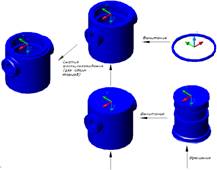
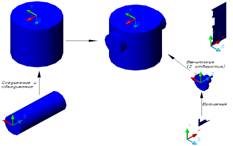
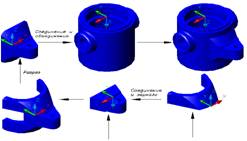
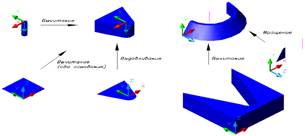
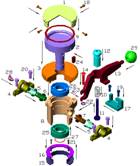
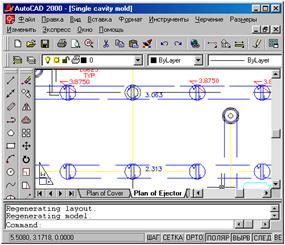

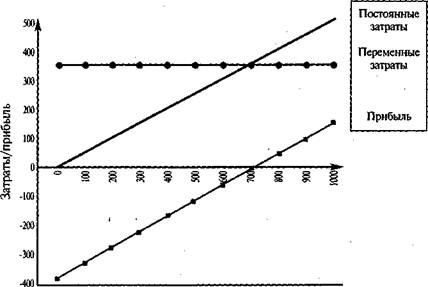
0 комментариев